Update 2025] Was ist Javplayer? So installieren und verwenden Sie es
Viele Nutzer sind wahrscheinlich schon auf Videos mit Mosaik-Unschärfe gestoßen, die das Seherlebnis erheblich beeinträchtigen. Daher ist es wichtig, ein Tool zu finden, das diese Unschärfe entfernt. Javplayer ist ein spezialisiertes Tool zur Mosaikentfernung, das vielen Nutzern bekannt ist. Dennoch wissen viele nicht, wie man es genau verwendet oder die Einstellungen der Benutzeroberfläche konfiguriert. Dieser Artikel bietet daher eine detaillierte Anleitung zur Verwendung von Javplayer und wichtige Hinweise.
Was ist Javplayer?
Javplayer gibt es in einer Testversion und einer kostenpflichtigen Version. Seine Mosaik-Wiederherstellungsfunktion nutzt KI-gestützte Berechnungen unter Verwendung von CPU und GPU, um das Mosaik zu verwischen, zu schärfen und zu interpolieren und so das Originalmaterial wiederherzustellen. Für eine effektive Wiederherstellung ist es jedoch entscheidend, dass das ursprüngliche Mosaik leichtgewichtig ist.
Ein “leichtgewichtiges Mosaik” bezieht sich auf ein Mosaikgitter, das groß ist und relativ wenige fehlende Pixel aufweist. Dies reduziert Fehler bei der Interpolation und der Anpassung der Korrekturparameter und ermöglicht eine höhere Wiederherstellungsgenauigkeit. Bei Bildern mit dünnen Mosaiken kann die Erfolgsrate von Javplayer bis zu 90 % betragen.
Installation und Konfiguration von Javplayer
Installation von Javplayer
Zunächst finden Sie das offizielle Javplayer (Javski)-Konto auf Twitter. Auf der Startseite wird ein Download-Link angezeigt. Durch Klicken auf den Link wird eine Download-Schaltfläche sichtbar.
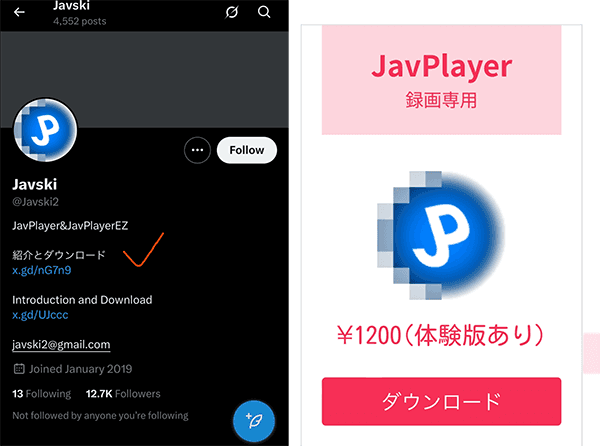
Konfiguration von Javplayer
1. Grundlegende Bedienung von Javplayer
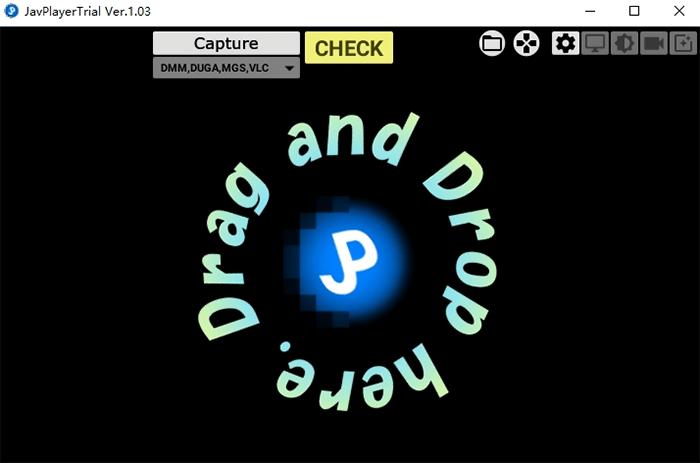
① Zeichnet Videos während der Wiedergabe oder Aufnahme auf.
② Macht Screenshots in Echtzeit von Playern wie DMM Player.
③ Öffnet den Dateibrowser.
④ Führt Entschlüsselungsverarbeitung durch (erfordert vorherige Installation von DeepCreamPy).
⑤ Schaltet den VR-Modus um (erfordert vorherige Auswahl eines Teilungsmusters im 3D-Ansicht-Einstellungsfeld).
⑥ Öffnet das Tastenbelegungsfeld.
⑦ Öffnet das Einstellungsfeld.
⑧ Öffnet das 3D-Ansicht-Einstellungsfeld.
⑨ Öffnet das Bildschirmeinstellungsfeld.
⑩ Öffnet das Farbkorrekturfeld.
⑪ Öffnet das Verarbeitungseinstellungsfeld.
⑫ Pausiert/Setzt fort (wie ein Doppelklick auf den Bildschirm).
⑬ Sucht durch Bewegen des Reglers (unterstützt horizontales Wischen).
⑭ Passt die Lautstärke durch Bewegen des Reglers an (unterstützt Mausrad).
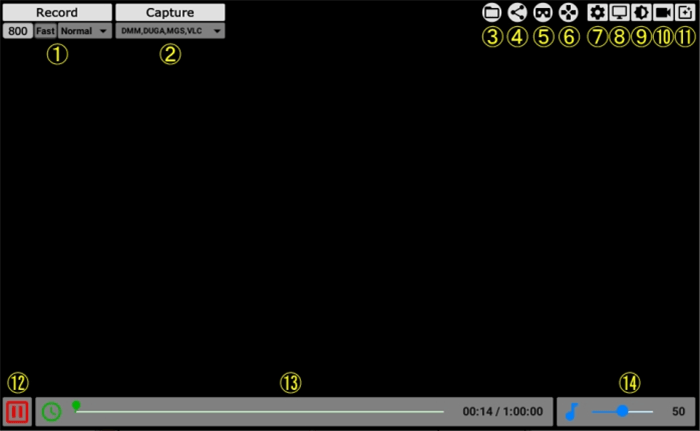
2. Einstellungen
① Eine Einstellung auf 30fps erhöht die Aufnahmeverzögerung. Für Oculus Rift und HTC Vive sollten 90fps verwendet werden.
② Selbst wenn die Symbolleiste ausgeblendet ist, können alle Operationen über Tastenkombinationen durchgeführt werden.
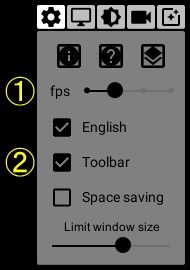
3. Bildschirmeinstellungen
① Wenn das Video schwarze Ränder enthält, drücken Sie die Mess-Taste und dann die Übernehmen-Taste. Messungen auf einem hellen Bildschirm setzen normalerweise die korrekten Werte.
Wenn das Aufnahmeziel nicht-schwarze Ränder enthält (z.B. Statusleisten), muss manuell eingegeben werden.
② Wählen Sie das Bildschirmseitenverhältnis aus.
Diese Einstellung wird ignoriert, wenn VR-Videos im 2D-Modus abgespielt werden.
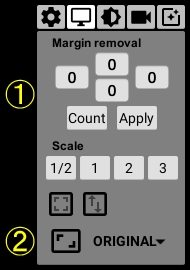
4. Farbeinstellungen
Halten Sie die Umschalttaste gedrückt, während Sie R, G oder B anpassen, um Helligkeitsanpassungen vorzunehmen. Das Belassen dieser Parameter auf den Standardwerten verringert die Belastung leicht.
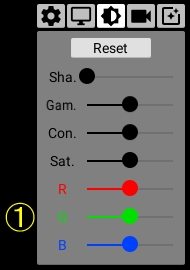
5. 3D-Ansicht-Einstellungen
① Einstellungen zur Erkennung von verzerrten oder geneigten Mosaiken. Normalerweise auf 0 gesetzt.
② VR-Videos werden im “TopBottom”- oder “SideBySide”-Modus angezeigt.
③ Legt das Zoom-Verhältnis fest. Das Standard-Sichtfeld folgt dem Brillenwinkel.
④ Im 3D-Modus steuert das Ziehen mit der rechten Maustaste (Standard-Tastenbelegung) die Kamerausrichtung. Für VR-Videos konfigurieren Sie die Mosaikverarbeitung im 3D-Modus.
Das Panel kann während der Aufnahme oder in nicht-3D-Zuständen nicht geöffnet werden.
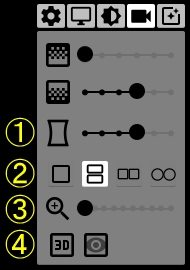
Wie verwendet man Javplayer?
Schritt 1. Laden Sie das Video hoch, von dem Sie das Mosaik entfernen möchten.
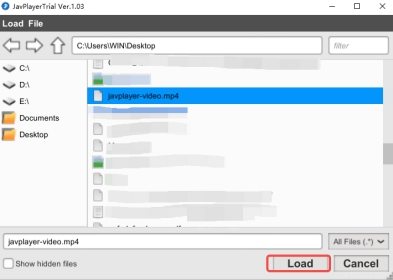
Schritt 2. Wählen Sie die mit Mosaik versehenen Bereiche aus.
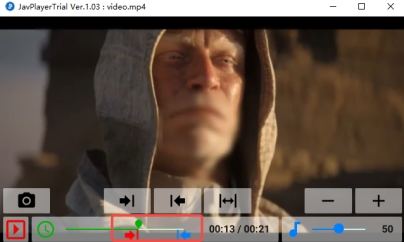
Schritt 3. Klicken Sie auf die “Aufnahme”-Schaltfläche, um die Verarbeitung des mit Mosaik versehenen Videos zu beginnen.
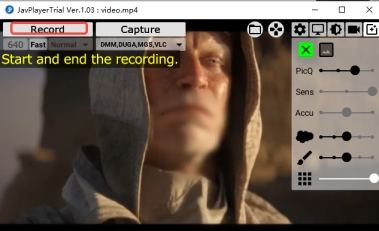
Schritt 4. Suchen Sie das verarbeitete Video in der “Movie”-Datei.
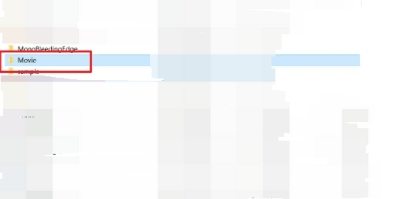
Wichtige Hinweise zu Javplayer
Nachfolgend finden Sie wichtige Überlegungen zur Verwendung von Javplayer zur Mosaikentfernung, einschließlich rechtlicher, hardwarebezogener und anderer Aspekte. Bitte seien Sie vorsichtig.
1. Rechtliche Einschränkungen
Die Verarbeitung urheberrechtlich geschützter Videos (Filme, Fernsehsendungen, JAV, Animationen usw.) zu kommerziellen Zwecken ist verboten und kann eine Urheberrechtsverletzung darstellen.
2. Hardware- und Systemanforderungen
① Grafikkarte: NVIDIA-GPU (GTX 1060 oder höher, 6GB+ VRAM).
② CPU: i3 oder höher mit AVX-Befehlssatzunterstützung.
③ Arbeitsspeicher und Speicher: 16GB RAM + 50GB freier Festplattenspeicher.
④ System: Kompatibel nur mit Windows 8/10/11.
⑤ CUDA 11.8 und cuDNN 8.8.1.3 (erforderlich für GPU-Beschleunigung) müssen installiert sein. Fehlende Installationen können zu Fehlern führen oder die GPU-Nutzung verhindern.
3. Softwaresicherheit und Installation
① Vermeiden Sie geknackte Versionen, da diese Malware enthalten können, die durch Übertaktung die GPU beschädigt oder Datenlecks verursacht.
② Kaufen Sie die kostenpflichtige Version auf der offiziellen Website. Open-Source-Komponenten wie TecoGAN können von GitHub heruntergeladen werden.
③ FFmpeg und VC++2015-Laufzeitbibliotheken müssen installiert sein. Fehlende Installationen können die Videoverarbeitung verhindern oder Fehler verursachen.
4. Einschränkungen bei der Videoverarbeitung
① Videos von geringer Qualität oder mit speziellen Mosaiken (Gitterstrukturen, dicke Codes) können möglicherweise nicht effektiv wiederhergestellt werden.
② Videos können nicht zu 100 % vollständig wiederhergestellt werden.
Wie man Mosaik-Videos mit iDownerGo herunterlädt
iDownerGo bietet praktische Funktionen zum Herunterladen und Konvertieren von Videos von verschiedenen Plattformen. Dieses Tool erleichtert das Entfernen von Mosaiken und ermöglicht ein stabiles, sicheres und werbefreies Seherlebnis.
Schritt 1 Kopieren Sie den Link des Videos, von dem Sie das Mosaik entfernen möchten.
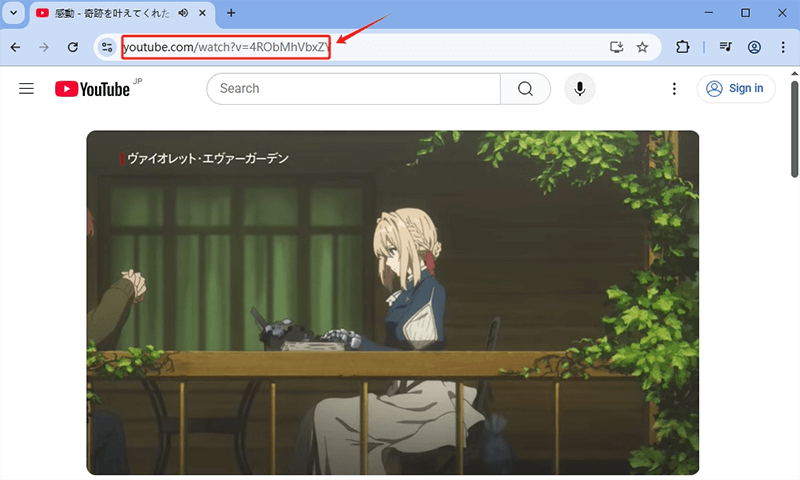
Schritt 2 Öffnen Sie den Software-Einstellungsbereich und wählen Sie MP4 als Ausgabeformat und die gewünschte Qualität.
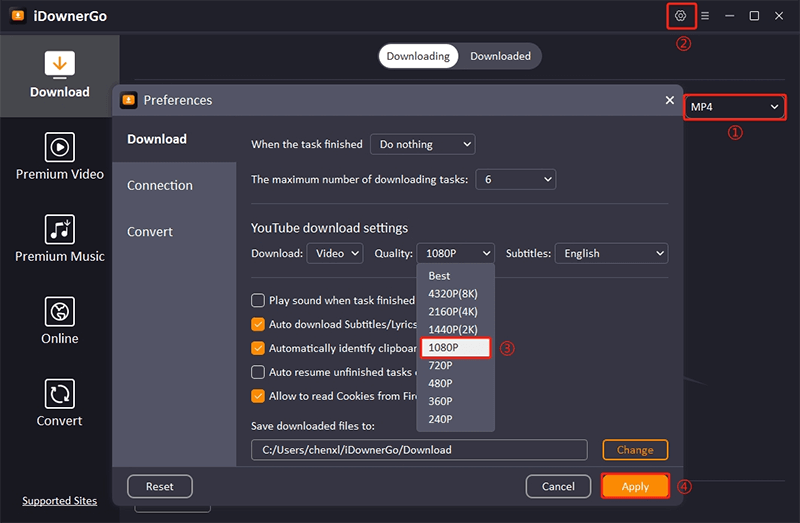
Schritt 3 Wählen Sie das “Download”-Panel, klicken Sie auf die “URL einfügen”-Schaltfläche, und der Download beginnt.
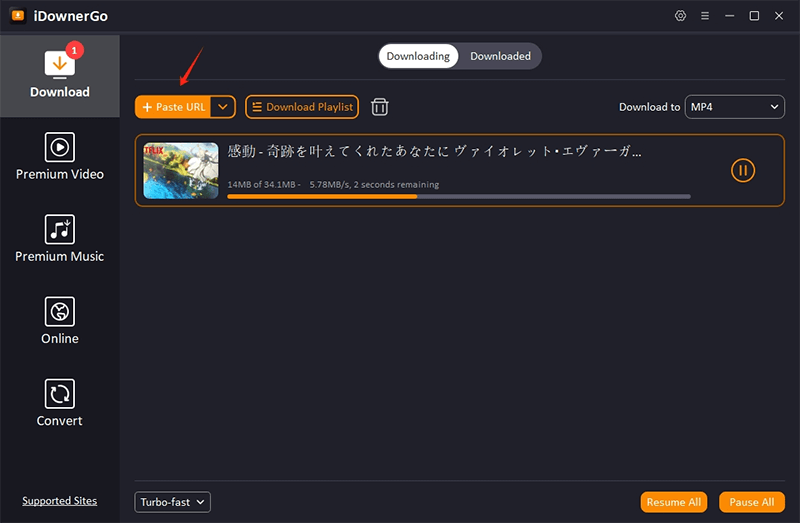
Schritt 4 Nach dem Herunterladen erscheint das Video im “Heruntergeladen”-Panel.
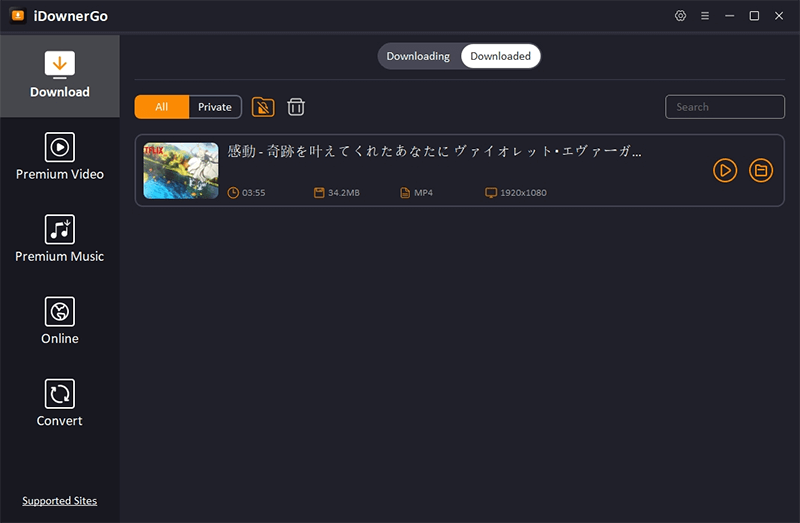
Fazit
Der obige Inhalt bietet eine detaillierte Erklärung der Einrichtung und des Mosaikentfernungsprozesses von Javplayer. Wenn Sie unsicher sind, wie Javplayer verwendet wird, beziehen Sie sich auf diesen Artikel. Anfänger werden insbesondere von der Anleitung zur Einrichtung und Verwendung des Tools profitieren. Zusätzlich wird die spezialisierte Software iDownerGo für ihre einfachen Schritte zur Mosaikentfernung empfohlen. Probieren Sie es aus!
- Funktioniert Afdah noch? Neue Domains und die besten Afdah-Alternativen im Jahr 2026
- AnyStream im Test: Läuft es nicht mehr? Und welche Alternative ist 2026 die beste?
- MovPilot funktioniert nicht: So beheben Sie das Problem und finden die beste Alternative
- StreamFab Disney Plus Downloader: Testbericht, Funktionen, Sicherheit und beste Alternative
- CleverGet OnlyFans Downloader im Test: Funktionen, Sicherheit und Alternativen



